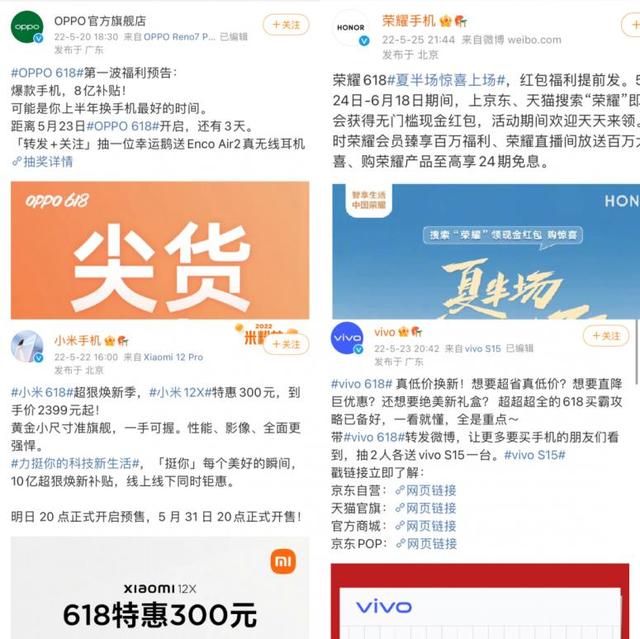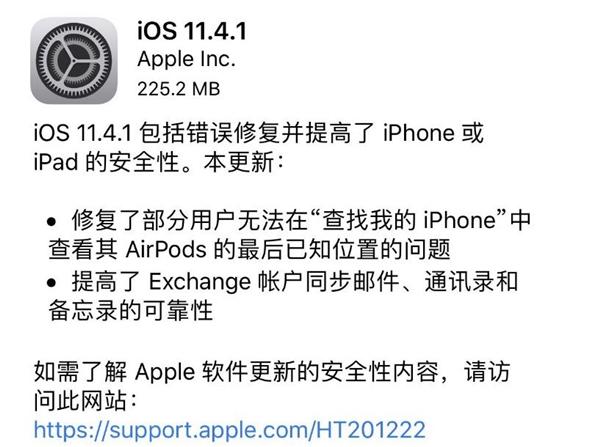安装win7系统不用重装(如何快速进行Win7安装)
一机多系统之安装win7系统[技术篇002-6]~超级简单步骤
前一篇:介绍了KALI的安装方法。
这一篇:将继续介绍win7各版本系统的安装方法。
第一步:为什么需要虚拟机
VM虚拟机可以在不影响正常电脑系统的情况下,运行不止一个不同版本的系统;
比双系统更加的方便和安全 [虚拟机的系统,和电脑装的系统是一样的]
第二步:虚拟机安装 [请参阅文章:技术篇 002-1]
第三步:开始装win7系统

1、 打开VM虚拟机,新建虚拟机


2-2、[因这个系统镜像是win7 64位系统的集合,包含不止一个版本;请选择适合自己的版本]
其余的不用管,直接下一步
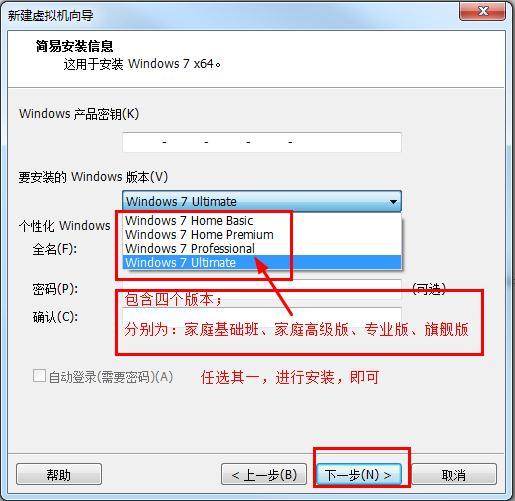

2-3、填写虚拟系统名称以及虚拟系统安装位置[可直接选用默认选项]
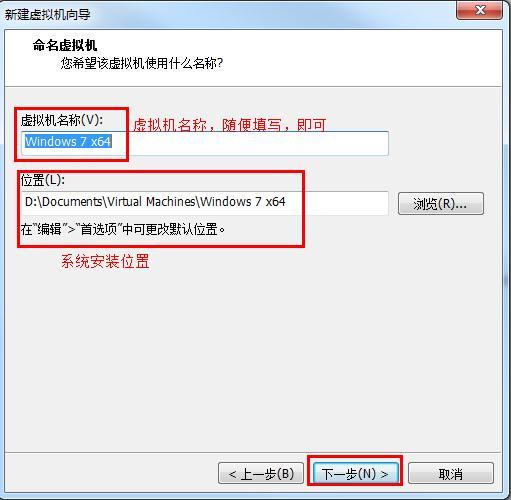
2-4、设定虚拟系统硬盘容量[可直接选用默认选项]
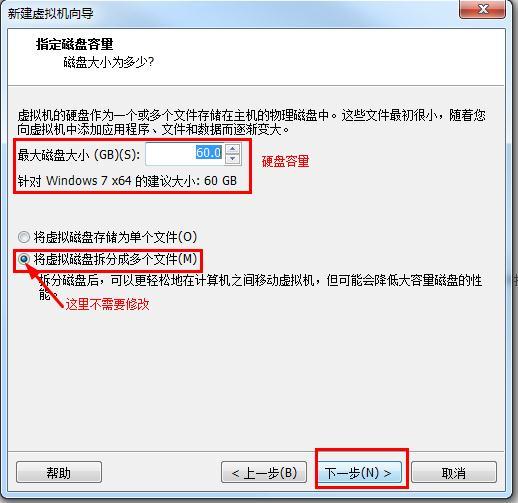
2-5、直接完成,进行安装

2-6、自动进入到,装系统界面,静静等待,即可。



2-7、安装完成,进入到系统启动界面

2-8、VM Tool是VM虚拟机自带的系统自适应全屏工具,等待安装完成,即可进入系统。

2-9、系统微调


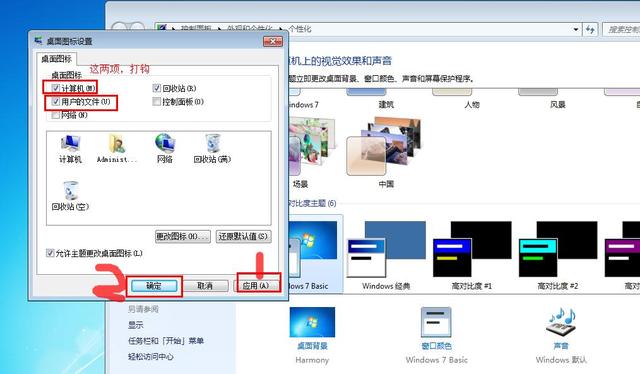
3、虚拟系统硬件配置,可调整设置。[虚拟系统微调阶段]



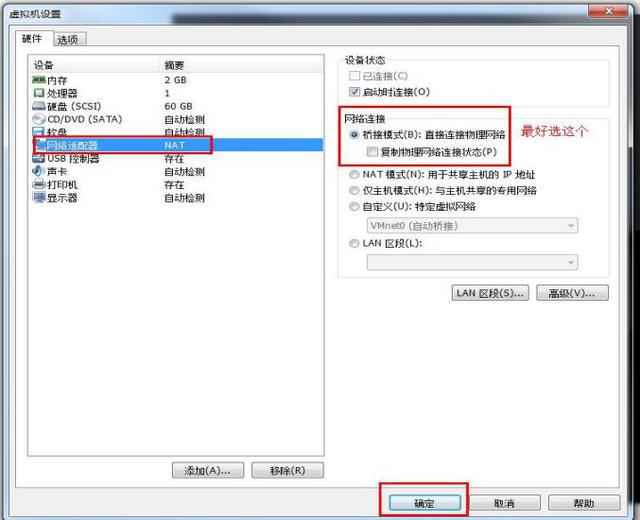
.....................................................................................................................................................
小贴士:小此款系统集合包,包含家庭基础班、家庭高级版、专业版和旗舰版
大家需要什么版本,就安装什么版本
[上述四个版本安装方法一样,请参照这个步骤,进行安装即可]
剧 透:下一篇将为大家介绍苹果Mac系统的安装方法。
以上系统【win7】,都会免费提供
以上内容均为个人见解,如有不妥之处,敬请指正。
我是 女虾biubiubiu 欢迎大家一起来探讨。
因条件限制,获取方法如下:关注---发私信【win7】,即可!
,免责声明:本文仅代表文章作者的个人观点,与本站无关。其原创性、真实性以及文中陈述文字和内容未经本站证实,对本文以及其中全部或者部分内容文字的真实性、完整性和原创性本站不作任何保证或承诺,请读者仅作参考,并自行核实相关内容。文章投诉邮箱:anhduc.ph@yahoo.com